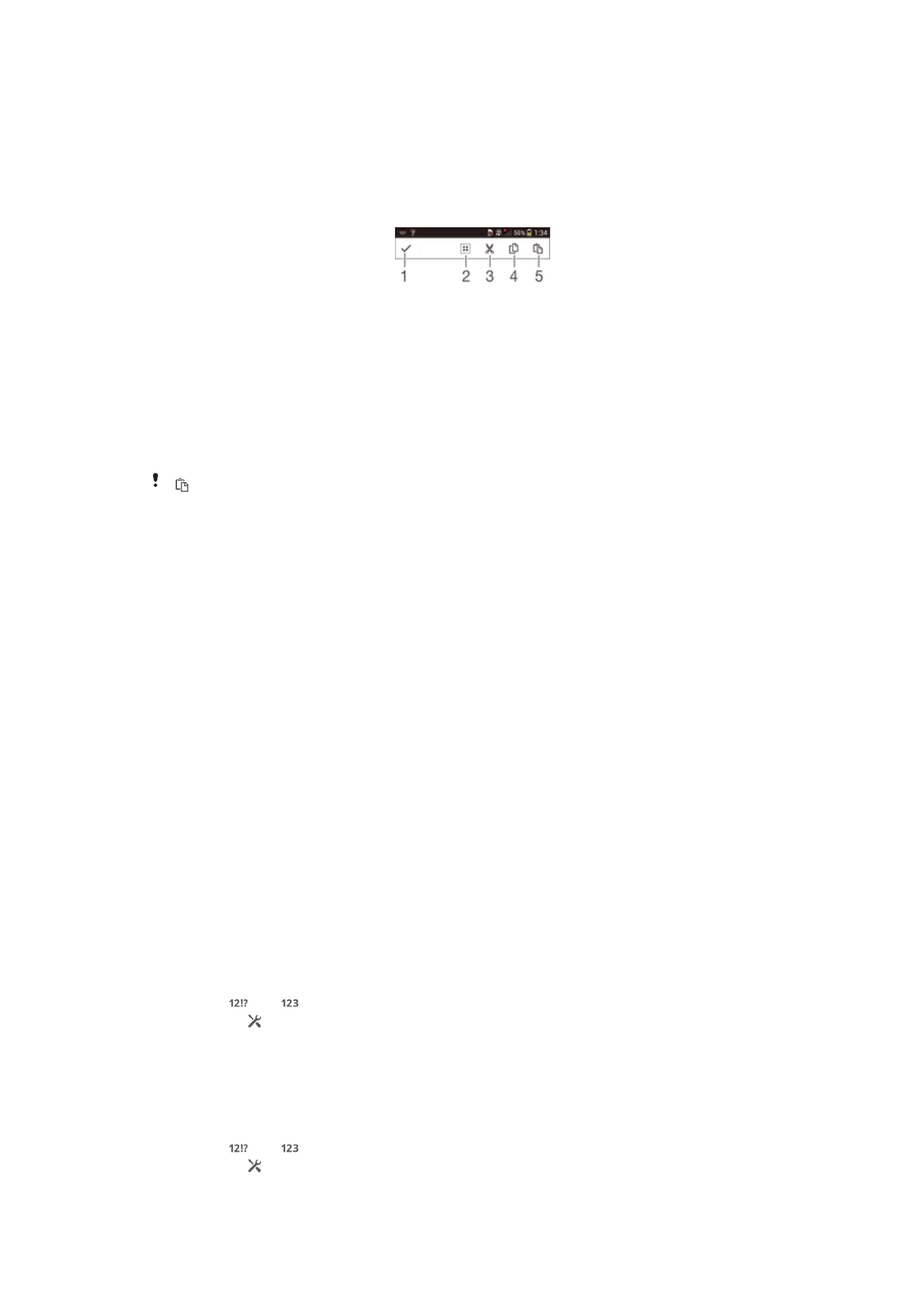
Xperia-lyklaborðið sérsniðið
Þegar sleginn er inn texti með skjályklaborðinu eða skjátakkaborðinu er hægt að opna
stillingarvalmynd fyrir textainnslátt þar sem hægt er að stilla flýtiritun, sjálfvirk bil og
flýtileiðréttingar. Til dæmis geturðu ákveðið hvernig orðavalmöguleikar koma upp og
hvernig orð eru leiðrétt þegar þú skrifar. Þú getur látið greina skilaboðagögn frá þér
svo textatillögur séu samkvæmt þínum ritstíl. Þú getur einnig stillt textainnsláttarforritið
þannig að það muni ný orð sem þú skrifar.
Til að fá aðgang að skjályklaborðs- og skjátakkaborðsstillingum
1
Þegar þú slærð inn texta með skjályklaborðinu eða skjátakkaborðinu skaltu
pikka á eða .
2
Pikkaðu á , og svo Stillingar lyklaborðs, og breyttu stillingunum að vild.
3
Til að bæta við tungumáli fyrir textainnslátt skaltu pikka á Ritunartungumál og
merkja við viðeigandi gátreiti.
4
Pikkaðu á Í lagi til að staðfesta.
Stillingu textainnsláttar breytt
1
Þegar þú slærð inn texta með skjályklaborðinu eða skjátakkaborðinu skaltu
pikka á eða .
2
Pikkaðu á , svo á Stillingar lyklaborðs > Innsláttarstillingar og veldu
viðeigandi stillingar.
28
Þetta er internetútgáfa þessarar útgáfu. © Prentið aðeins til einkanota.
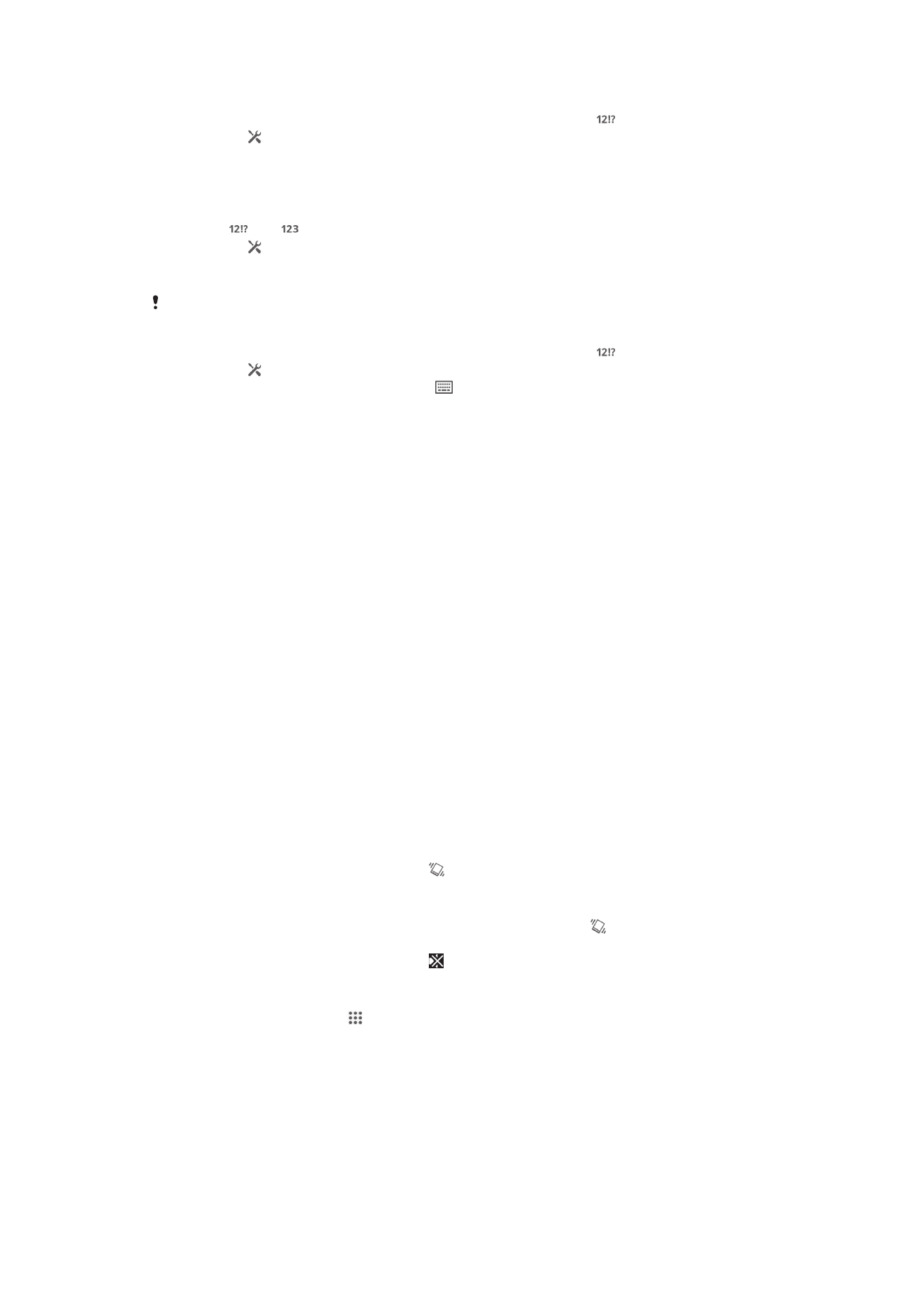
Til að sýna brostakkann
1
Þegar þú slærð inn texta með skjályklaborðinu skaltu pikka á .
2
Pikkaðu á og svo á Stillingar lyklaborðs > Útlit lyklaborðs > Aukalyklar.
3
Merktu við gátreitinn Broskarlalykill.
Til að nota ritstíllinn þinn
1
Þegar þú slærð inn texta með skjályklaborðinu eða skjátakkaborðinu skaltu
pikka á eða .
2
Pikkaðu á , síðan á Stillingar lyklaborðs > Nota ritstíl minn og veldu heimild.
Lyklaborðsskipan valin
Lyklaborðsskipanir eru aðeins í boði fyrir skjályklaborðið þegar þú velur tvö eða þrjú
innsláttartungumál og ekki er víst að það sé í boði fyrir öll innsláttartungumál.
1
Þegar þú slærð inn texta með skjályklaborðinu skaltu pikka á .
2
Pikkaðu á og svo á Stillingar lyklaborðs.
3
Pikkaðu á Ritunartungumál og svo á .
4
Veldu lyklaborðsskipan.
5
Pikkaðu á Í lagi til að staðfesta.